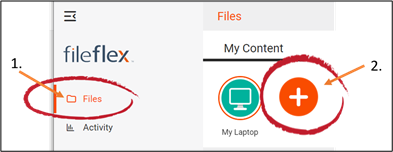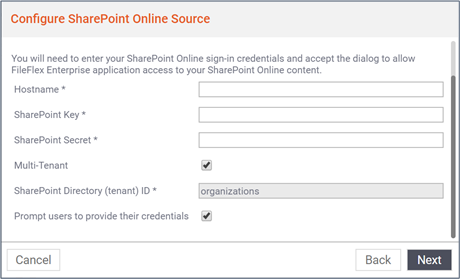Comment se connecter à SharePoint Online ?
Remarque : Vous devez obtenir l'autorisation de vous connecter à SharePoint auprès de votre service informatique. Si vous y êtes autorisé, procédez comme suit pour vous connecter à un compte SharePoint.
1. Sélectionnez l'affichage des Fichiers dans le menu de navigation de gauche
2. Dans l'onglet « Mon contenu », sélectionnez la grande icône rouge « + » Ajouter une source de contenu
Sélectionnez l'icône Ajouter une source de contenu
3. Sélectionnez l'icône SharePoint Online.
4. Saisissez vos identifiants SharePoint. Remarque : Vous devrez peut-être contacter votre administrateur pour obtenir vos identifiants. Vous aurez besoin de votre nom d'hôte, de votre clé SharePoint, de votre secret SharePoint et de votre identifiant de répertoire SharePoint (locataire).
Saisissez vos identifiants SharePoint Online
Nom d'hôte - Il s'agit du nom DNS de votre site SharePoint Online hébergé par Microsoft. C'est généralement : entreprise _name.sharepoint.com..
Par exemple : widgetco.sharepoint.com.
Si vous avez plusieurs sites SharePoint, vous pouvez les ajouter en leur attribuant des noms DNS uniques.
Par exemple : TeamA.widgetco.com, TeamB.widgetco.com.
Vous devez contacter votre administrateur SharePoint pour connaître le nom d'hôte. Vous pouvez également ouvrir SharePoint et le trouver dans la barre d'adresse. Par exemple :
Clé SharePoint - La clé SharePoint est l'identifiant que Microsoft utilise pour rediriger vers votre site SharePoint. Cela doit vous être fourni par votre administrateur SharePoint.
Secret SharePoint – Le secret SharePoint fonctionne avec la clé SharePoint, comme un mot de passe, pour s'assurer que seuls les utilisateurs autorisés peuvent accéder à votre site. Cela doit vous être fourni par votre administrateur SharePoint.
Multi-locataire - La multi-location fait référence à la possibilité de gérer plusieurs sites SharePoint au sein d'une installation de SharePoint. Cette case est cochée comme paramètre par défaut pour la plupart des organisations. Si votre organisation possède plusieurs sites SharePoint et a configuré plusieurs installations uniques pour chaque site, vous devez décocher cette case. Si votre organisation ne dispose que d'un seul site sous une seule installation, laissez cette case cochée.
Répertoire SharePoint (ID de locataire) – Si vous exécutez un service cloud Microsoft tel qu'Azure, Microsoft Intune ou Office 365, vous aurez peut-être besoin de cet identifiant. Sinon, utilisez le paramètre par défaut. Office 365 utilise Azure AD pour gérer les comptes d'utilisateurs. Vous pouvez trouver votre ID de locataire dans le portail Azure AD. Vous devez être un administrateur Azure AD.
Pour trouver votre ID de locataire,
1) connectez-vous à Microsoft Azure en tant qu'administrateur,
2) dans le portail Microsoft Azure, cliquez sur Azure Active Directory, et
3) sous Gérer, cliquez sur Propriétés. L'ID du locataire est affiché dans la case ID Répertoire.
Invitez les utilisateurs à fournir leurs identifiants - Cela apparaît uniquement lorsque SharePoint est ajouté dans FileFlex Enterprise à partir du Panneau d'administration de l'utilisateur par l'administrateur FileFlex Enterprise. La case est cochée par défaut.
Félicitations ! - Vous avez connecté FileFlex à votre compte SharePoint. Vous devez continuer et connecter FileFlex à tous vos référentiels en sélectionnant Ajouter. Si vous avez terminé, cliquez sur Terminé.